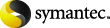
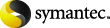
|
На клиенте можно разрешить совместный доступ к его файлам или обращение к общим папкам и принтерам в локальной сети. Для блокирования атак из сети можно запретить совместный доступ к сетевым папкам и принтерам.
Доступ к общим сетевым папкам и принтерам можно разрешить следующими способами:
Автоматически включите параметры совместного доступа к сетевым папкам и принтерам на вкладке "Сеть Microsoft Windows".
Если в брандмауэре настроен запрет этого трафика, то правило брандмауэра считается более приоритетным, чем эти параметры.
Вручную разрешите совместный доступ к сетевым папкам и принтерам, добавив правила брандмауэра.
Правила брандмауэра предоставляют более широкие возможности для настройки, чем стандартные параметры. Например, правило можно создать для одного хоста, а не для всех хостов. Правила брандмауэра разрешают доступ к портам для просмотра и совместного использования папок и принтеров. Один набор правил можно создать для предоставления совместного доступа к файлам клиента. Второй набор правил можно создать для предоставления клиенту доступа к другим папкам и принтерам.
Эта возможность может быть блокирована на клиенте администратором. Пользователи клиента могут автоматически включить соответствующие параметры.
См. Описание встроенных правил брандмауэра.
Как автоматически разрешить совместный доступ к сетевым папкам и принтерам
В разделе "Защита от угроз из сети" нажмите кнопку Изменить параметры.
В окне "Параметры защиты от угроз из сети" выберите Сеть Microsoft Windows.
Для того чтобы разрешить просмотр других компьютеров и принтеров в сети, на вкладке "Сеть Microsoft Windows" выберите Показать папки и принтеры в сети.
Для того чтобы разрешить другим компьютерам просматривать файлы на вашем компьютере, выберите Разрешить общий доступ к моим папкам и принтерам в сети.
Как вручную разрешить клиенту просмотр папок и принтеров
На боковой панели на клиентском компьютере выберите Состояние.
В разделе "Защита от угроз из сети" выберите Параметры > Настроить правила брандмауэра.
В окне "Настроить правила брандмауэра" нажмите кнопку Добавить.
На вкладке "Общие" введите имя правила и выберите Разрешить этот трафик.
На вкладке "Порты и протоколы" выберите значение TCP в выпадающем списке "Протокол".
В окне "Настроить правила брандмауэра" нажмите кнопку Добавить.
На вкладке "Общие" введите имя правила и выберите Разрешить этот трафик.
На вкладке "Порты и протоколы" выберите значение UDP в выпадающем списке "Протокол".
Как вручную разрешить другим компьютерам просматривать папки клиента
На боковой панели на клиентском компьютере выберите Состояние.
В разделе "Защита от угроз из сети" выберите Параметры > Настроить правила брандмауэра.
В окне "Настроить правила брандмауэра" нажмите кнопку Добавить.
На вкладке "Общие" введите имя правила и выберите Разрешить этот трафик.
На вкладке "Порты и протоколы" выберите значение TCP в выпадающем списке "Протокол".
В окне "Настроить правила брандмауэра" нажмите кнопку Добавить.
На вкладке "Общие" введите имя правила и выберите Разрешить этот трафик.
На вкладке "Порты и протоколы" выберите значение UDP в выпадающем списке "Протокол".